Windows10系统之家 - 安全纯净无插件系统之家win10专业版下载安装
时间:2018-05-16 11:12:39 来源:Windows10之家 作者:huahua
最近有win10系统的用户反应,每次开机的时候总会出现“正在扫描和修复驱动器c”的提示,需要很长时间去等待开机。其实这是磁盘中有故障引起的,有win10开机正在扫描和修复驱动器c怎么解决?就此问题,下面介绍解决方法。
1、按win+R 组合键打开运行,在运行框中键入:regedit 点击确定打开注册表编辑器;
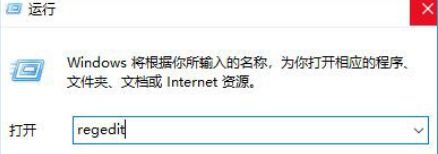
2、在注册表左侧依次展开:HKEY_LOCAL_MACHINE\SYSTEM\CurrentControlSet\Control\Session Manager ;

3、在右侧窗口中找到“BootExecute”键值项并将其数值数据清空,重启之后便不会再出现扫描和修复驱动器的现象了!#f#
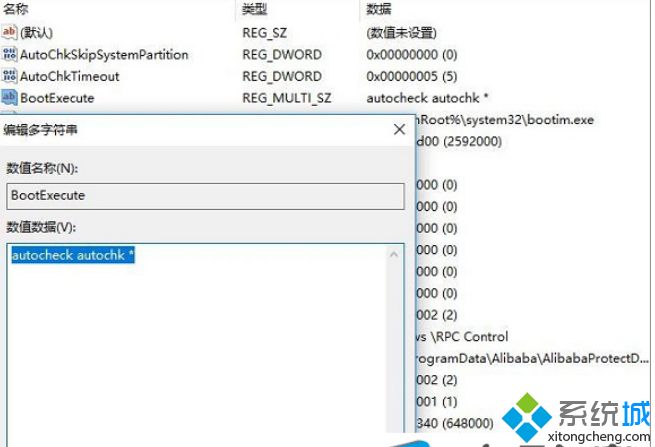
以上就是win10开机正在扫描和修复驱动器c怎么解决的介绍了,小编提示,不要随意的修改注册表数据,并且最好给磁盘和注册表做好备份。
相关文章
热门教程
热门系统下载
热门资讯





























